Τα AirPods έχουν αλλάξει εντελώς τον τρόπο που απολαμβάνουμε τη μουσική. Ο χρόνος των μπερδεμένων καλωδίων και ακουστικών που πέφτουν συνεχώς τελείωσε. Τα ακουστικά Bluetooth είναι πολύ πιο πρακτικά και άνετα στη χρήση.
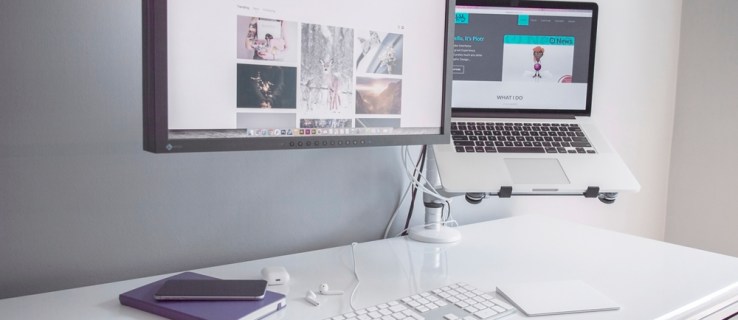
Εάν είστε νέος στα AirPods, θα πρέπει να συνηθίσετε να ελέγχετε τακτικά τα επίπεδα της μπαταρίας τους. Εάν δεν τα φορτίσετε έγκαιρα, θα μπορούσατε να καταλήξετε να καθίσετε σε μια μεγάλη διαδρομή με τρένο/αεροπλάνο χωρίς την αγαπημένη σας μουσική. Παρακάτω, θα βρείτε τον πιο εύκολο τρόπο ελέγχου των επιπέδων της μπαταρίας στα AirPods σας.
Πίνακας περιεχομένων
Οι ευκολότεροι τρόποι για να ελέγξετε τις μπαταρίες AirPod
Το καλύτερο με τα AirPods είναι ότι φορτίζουν γρήγορα. 15 λεπτά φόρτισης θα σας δώσουν τρεις ώρες ακρόασης των αγαπημένων σας τραγουδιών. Είναι σημαντικό να γνωρίζετε πότε είναι ώρα να τα φορτίσετε, γι’ αυτό προσέξτε τα επίπεδα της μπαταρίας. Υπάρχουν μερικοί διαφορετικοί τρόποι για να πείτε πόσος χυμός έχει απομείνει στα AirPods.
Έλεγχος διάρκειας ζωής της μπαταρίας AirPods με iPhone ή iPad
Ο έλεγχος των επιπέδων της μπαταρίας του AirPod είναι το πιο εύκολο πράγμα. Πρώτα πρέπει να συνδέσετε τα pod με το iPhone σας μέσω Bluetooth.
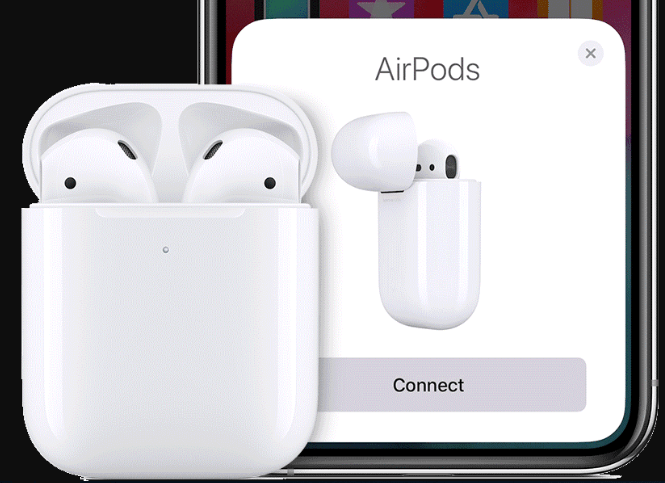
Έλεγχος των μπαταριών σε ήδη συζευγμένα AirPods
Εάν τα AirPods σας έχουν ήδη αντιστοιχιστεί με τη συσκευή σας, ο έλεγχος των επιπέδων της μπαταρίας είναι ακόμα πιο εύκολος. Ορίστε τι κάνετε:
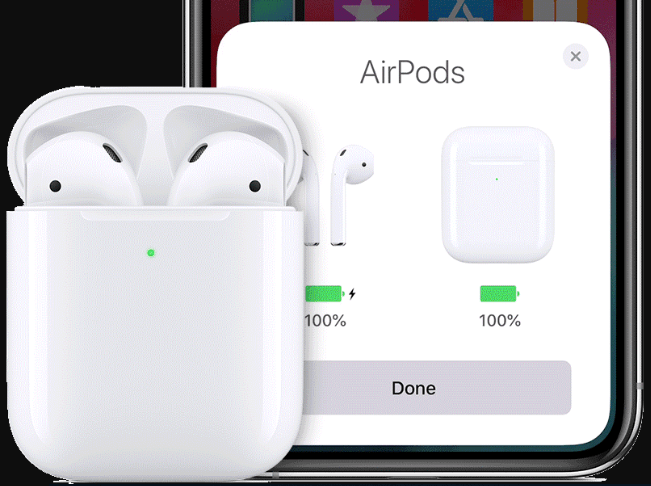
Χρήση της σελίδας Widget του iPhone για έλεγχο της διάρκειας ζωής της μπαταρίας των AirPods
Η σελίδα widget του iPhone σας μπορεί να σας πει πόση μπαταρία έχει απομείνει στα AirPods σας.
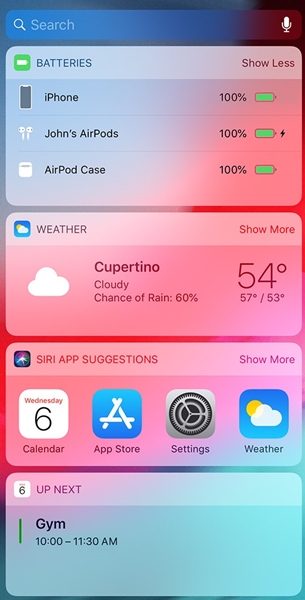
Έλεγχος διάρκειας ζωής της μπαταρίας AirPods με τη θήκη AirPods
Η θήκη AirPods έχει μια μικροσκοπική ένδειξη μπαταρίας. Δείτε πώς μπορείτε να πείτε το επίπεδο της μπαταρίας χρησιμοποιώντας τη θήκη.
Έλεγχος διάρκειας ζωής της μπαταρίας AirPods με Mac
Εάν θέλετε να μάθετε ακριβώς πόση μπαταρία απομένει, θα χρειαστεί να ανοίξετε το μενού Bluetooth του Mac σας.
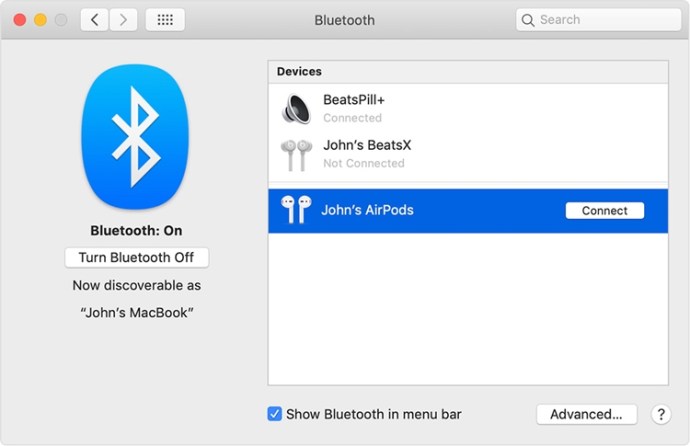
Πώς να εξοικονομήσετε διάρκεια ζωής της μπαταρίας των AirPods
Δεν υπάρχει τίποτα χειρότερο από το να τελειώνουν οι μπαταρίες των AirPods όταν βρίσκεσαι μακριά από φορτιστή. Αυτός είναι ο λόγος για τον οποίο πρέπει να βεβαιωθείτε ότι εξοικονομείτε διάρκεια ζωής της μπαταρίας όποτε δεν τα χρησιμοποιείτε. Ακολουθούν ορισμένες χρήσιμες συμβουλές για να βεβαιωθείτε ότι τα s σας λειτουργούν πάντα.
Θα πρέπει να τοποθετείτε τα AirPods σας πίσω στη θήκη τους όταν δεν τα χρησιμοποιείτε. Η θήκη θα τα φορτίσει, ώστε να γνωρίζετε ότι είναι έτοιμα για χρήση όταν τα χρειάζεστε.
Εάν ανοίγετε και κλείνετε τη θήκη AirPods συχνά, θα χάσει τη διάρκεια ζωής της μπαταρίας. Θα πρέπει να το ανοίγετε μόνο όταν βγάζετε τα ακουστικά ή όταν τα τοποθετείτε ξανά μέσα. Η θήκη θα αδειάσει την μπαταρία αν μείνει ανοιχτή.
Σίγουρα, μπορείτε να φορτίσετε τα AirPods σας οπουδήποτε, αλλά θα φορτιστούν πιο γρήγορα όταν συνδεθούν στον υπολογιστή Mac σας.
Η θήκη AirPods σας μπορεί να χάσει την μπαταρία λόγω κάποιου προβλήματος. Εάν τα AirPods αποστραγγίζονται πιο γρήγορα από το συνηθισμένο, επαναφέρετέ τα κρατώντας πατημένο το κουμπί ρύθμισης στο κάτω μέρος της θήκης του AirPods. Κρατήστε το για περίπου 15 δευτερόλεπτα και επανασυνδέστε το στη συσκευή σας.
Φορτίστε τα AirPods σας πριν φύγετε από το σπίτι
Τώρα που ξέρετε πώς να βλέπετε τα επίπεδα της μπαταρίας των AirPods σας, σας συμβουλεύουμε να φορτίζετε πάντα τη θήκη πριν φύγετε από το σπίτι. Με αυτόν τον τρόπο, θα γνωρίζετε σίγουρα ότι θα αξιοποιήσετε στο έπακρο τα ακουστικά σας. Φέρτε μαζί το καλώδιο φόρτισης, σε περίπτωση που χρειαστεί να επαναφορτίσετε τη θήκη.
Μοιραστείτε την εμπειρία σας με τα AirPods παρακάτω.

